Gratuit : ac (Windows, Mac et Linux)
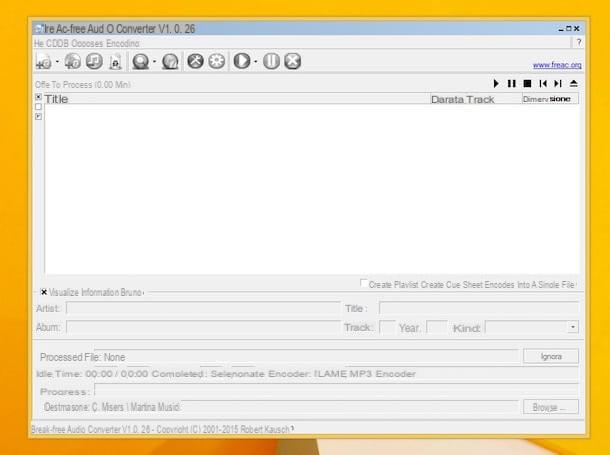
Le premier convertisseur audio vers lequel je veux vous suggérer de vous tourner est Fre: ac. Vous n'en avez jamais entendu parler ? Pas de problème, réparons-le tout de suite. C'est une ressource gratuite et open source qui vous permet de transformer tous les principaux formats de fichiers audio (MP3, MP4 / M4A, WMA, Ogg Vorbis, FLAC, AAC, WAV et Bonk) et de « ripper » des CD audio. Il est compatible avec Windows, Mac et Linux, il peut donc être utilisé sans problème quel que soit le système d'exploitation installé sur l'ordinateur.
Pour télécharger Fre:ac sur votre PC, connectez-vous sur son site officiel et cliquez sur le lien Installateur auto-extractible : freac-xx.exe. Une fois le téléchargement terminé, ouvrez le package d'installation de Fre: ac (freac-xx.exe) et terminer la configuration du programme en cliquant d'abord sur Oui et alors Avanti, Oui, encore Avanti trois fois consécutives et enfin Installer e Fins.
Si vous utilisez plutôt un Mac, téléchargez le programme en cliquant sur le lien Image binaire .dmg : freac-xx-macosx.dmg puis ouvrez le paquet .dmg venez de télécharger et faites glisser l'icône du programme qu'il contient dans le dossier applications macOS / OS X. Au premier démarrage du logiciel, pour éviter l'apparition d'erreurs, il peut être nécessaire de faire un clic droit sur son icône et de sélectionner l'élément Avri dans le menu qui s'affiche.
Une fois l'installation terminée, pour lancer la conversion de vos fichiers avec Fre:ac, sélectionnez simplement le format de sortie que vous préférez dans le menu déroulant approprié et ajustez les paramètres du codec (c'est-à-dire le débit et les autres paramètres des chansons à obtenir). Cliquez ensuite sur freccia situé à côté du bouton ▶ ︎ dans la barre d'outils Fre: ac et sélectionnez l'un des formats de sortie pris en charge par le programme : MP3, FLAC, WAV etc.
Cliquez ensuite sur leéquipement toujours présent dans la barre d'outils du programme et règle tous les paramètres relatifs à la qualité des fichiers audio à obtenir. Si vous voulez des conseils, si vous avez choisi un format « avec perte » comme le MP3, ne descendez jamais en dessous Kbps 192 afin d'éviter d'avoir des chansons de mauvaise qualité.
Enfin, cliquez sur le bouton Pâte feuilletée situé en bas à droite et indique le dossier dans lequel enregistrer les fichiers de sortie, faites glisser les chansons à convertir dans la fenêtre Fre: ac et lancez leur conversion en cliquant sur le bouton ▶ ︎.
Si, par contre, vous souhaitez effectuer la procédure de conversion de fichiers à partir de chansons d'un CD audio, vous devez suivre les mêmes étapes ci-dessus mais au lieu de faire glisser les fichiers à convertir dans la fenêtre du programme, vous devez cliquer sur le bouton bouton Ajouter des pistes de CD audio à la liste en haut à gauche (l'icône du CD audio avec le symbole "+" à côté).
Convertisseur audio MediaHuman (Windows et Mac)
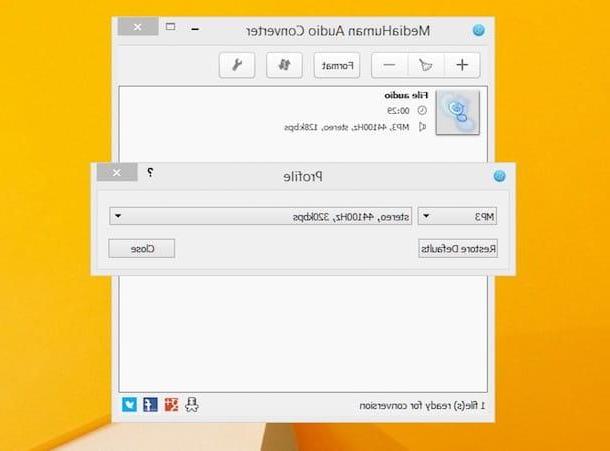
Aussi MediaHuman Audio Converter est un converti audio remarquable qui mérite d'être mentionné dans un article sur le sujet. Il s'agit en fait d'un logiciel gratuit disponible pour Windows et Mac qui peut convertir tous les principaux formats de fichiers audio : WMA, MP3, AAC, WAV, FLAC, OGG, AIFF et Apple Lossless. De plus, il possède une interface utilisateur assez simple et intuitive.
Pour télécharger le programme sur votre PC, connectez-vous à son site officiel et cliquez sur le bouton Télécharger puis ouvrez le package d'installation du programme (par ex. MHAudioConverter.exe), cliquez sur le bouton Oui et vérifier l'article J'accepte les termes du contrat de licence. Cliquez ensuite sur Avanti quatre fois de suite et terminer la procédure de configuration en appuyant d'abord sur Installer et puis sur Fins.
Si vous utilisez un Mac, après avoir téléchargé MediaHuman Audio Converter sur votre ordinateur, vous devez ouvrir le package dans .dmg qui contient le programme et faites glisser l'icône de ce dernier dans le dossier applications de macOS/OS X.
Ensuite, démarrez le programme et faites glisser les fichiers audio à convertir dans la fenêtre relative qui apparaît sur le bureau. Puis développez le menu déroulant Format situé en haut à droite et dans la fenêtre qui s'ouvre, sélectionnez l'élément relatif au format dans lequel vous souhaitez convertir dans le premier menu, définissez la qualité souhaitée pour le fichier de sortie (par ex. stéréo, 44100Hz, 320kbps) dans le deuxième menu et cliquez sur le bouton Fermer pour enregistrer tous les paramètres.
Enfin, cliquez sur le bouton avec le deux flèches situé en haut à droite et attendez la fin de la conversion du fichier. Par défaut, les chansons converties seront enregistrées dans le dossier Musique de l'ordinateur.
Convertisseur audio gratuit (Windows)
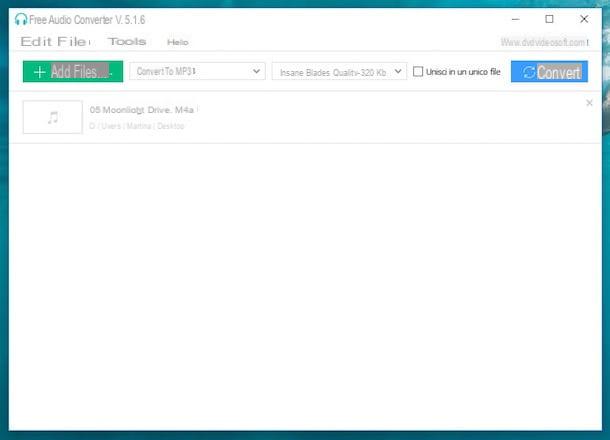
En ce qui concerne le "monde" Windows uniquement, comme alternative aux ressources ci-dessus, vous pouvez contacter Convertisseur audio gratuit qui est extrêmement facile à utiliser et prend en charge tous les principaux formats de fichiers audio : AAC, AC3, AIFF, APE, FLAC, M4A, MP3, OGG, WAV, WMA et plus encore. Le programme est gratuit, mais il applique un filigrane audio (c'est-à-dire une courte publicité sur le logiciel pendant la lecture) aux fichiers convertis qui peuvent éventuellement être supprimés en passant à la version Premium (payante) de celui-ci au moment de la conversion.
Pour le télécharger sur votre PC, connectez-vous à son site officiel et cliquez sur le bouton décharge. A la fin du téléchargement, ouvrez le fichier que vous venez d'obtenir (ex. FreeAudioConverter_x.xxxxx_d.exe) et cliquez d'abord sur Oui, Alors OK et par la suite sur Avanti deux d'affilée. Le téléchargement de tous les composants nécessaires à l'installation du logiciel démarrera alors et une fois la procédure terminée, la fenêtre Free Audio Converter s'ouvrira automatiquement sur le bureau.
Cliquez ensuite sur le bouton Ajouter des fichiers ... et sélectionnez toutes les chansons de votre ordinateur que vous souhaitez convertir. Indiquez ensuite, à l'aide du menu déroulant en haut à gauche, le format de sortie que vous souhaitez obtenir (ex. Convertir en MP3) puis lancez la procédure de conversion en appuyant sur le bouton Convertir en haut à droite puis sur l'article Convertir en réponse à l'avertissement que vous voyez apparaître à l'écran.
Si vous le souhaitez, avant de commencer le traitement, vous pouvez également personnaliser le niveau de qualité des fichiers en développant le menu déroulant situé en haut à droite (par ex. Qualité standard) et changez le dossier par défaut dans lequel les exporter en allant dans Outils> Options et en changeant le chemin que vous trouvez indiqué en correspondance avec le libellé Cartella di sortie.
Convertisseur de musique (Mac)
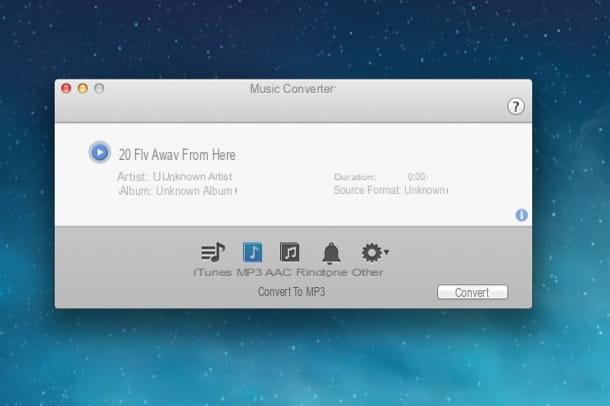
Si vous utilisez un Mac et recherchez un convertisseur audio gratuit, consultez Music Converter qui vous permet de convertir tous les principaux formats de fichiers audio : MP3, FLAC, WAV, WMA, M4A, AIFF, FLV et plus encore. Il n'a pas été mis à jour depuis un certain temps mais continue de remplir parfaitement son objectif et de très bien fonctionner. Vous pouvez le télécharger gratuitement sur le Mac App Store en cliquant d'abord sur Voir dans le Mac App Store et alors Gratuit / Installer l'application.
Son utilisation est un jeu d'enfant. Il ne vous reste plus qu'à cliquer sur le bouton Commencez pour accéder à son écran principal et faites glisser la chanson pour y être transformée. Cliquez ensuite sur le bouton du format de fichier que vous souhaitez obtenir en sortie (par ex. MP3, AAC ou encore Sonnerie pour créer des sonneries pour iPhone) et cliquez sur Convertir pour commencer à transformer la chanson. Le fichier de sortie sera enregistré dans le dossier MusicaMusic Converter de macOS/OS X.
A noter que Music Converter ne peut convertir qu'un seul morceau à la fois : pour permettre la conversion simultanée de plusieurs éléments à la fois, il faut acheter la version Pro du logiciel.
Media.io (en ligne)
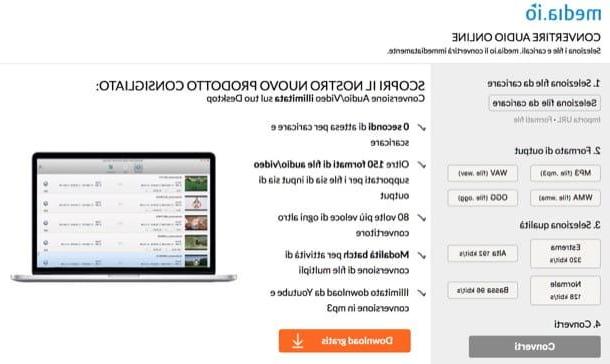
Il existe également des services en ligne qui vous permettent de convertir des fichiers multimédias (et plus) directement depuis le navigateur. Parmi les plus célèbres, il y a Media.io. C'est en fait un outil en ligne très simple à utiliser qui, en fait, vous permet de convertir tous les principaux formats de fichiers audio ensemble. Il est gratuit, ne nécessite aucune inscription et est parfaitement compatible avec tous les navigateurs Web.
Pour effectuer des opérations de conversion avec Media.io, connecté à la page d'accueil du service, cliquez sur le bouton Sélectionnez le fichier à télécharger et sélectionnez les fichiers à convertir. Cliquez ensuite sur le bouton du format de sortie que vous souhaitez obtenir (MP3, WAV, WMA o OGG), sélectionnez la qualité que les chansons de sortie devraient avoir (96 Kbit / s, 128 Kbit / s, 192 Kbit / s o 320 Kbit / s) et lancez la procédure de conversion en cliquant sur le bouton Convertir.
Gardez à l'esprit que la procédure peut durer longtemps étant donné que le fichier audio doit être téléchargé sur les serveurs du service avant d'être converti. Une fois la procédure terminée, vous pouvez télécharger la chanson en cliquant sur le bouton Télécharger que vous verrez apparaître sur la page web du service. Le fichier sera alors téléchargé dans le dossier Télécharger de votre ordinateur (si vous n'avez pas modifié les paramètres par défaut du navigateur).
ZamZar (en ligne)
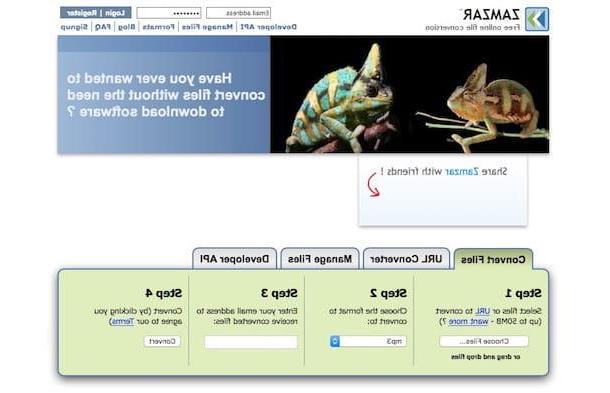
Le convertisseur audio ci-dessus n'a-t-il pas attiré votre attention d'une manière particulière ? Alors ne jetez pas l'éponge tout de suite et jetez un œil à ZamZar qui est entièrement gratuit, simple à utiliser et fonctionne avec tous les principaux navigateurs Web. Il vous permet de convertir tout type de fichier audio d'une taille n'excédant pas 100 Mo.
Si vous souhaitez découvrir son fonctionnement, connecté à sa page d'accueil, cliquez sur le bouton Choisir des fichiers ... et sélectionnez les chansons à convertir (plusieurs fichiers peuvent être téléchargés en même temps). Ensuite, sélectionnez le format de sortie que vous souhaitez obtenir dans le menu déroulant Convertir des fichiers en : choisissez celui que vous voulez dans la section Formats musicaux et tapez votre adresse e-mail dans le champ Étape 3.
Il ne vous reste plus qu'à cliquer sur le bouton Convertir, visitez le lien de téléchargement qui vous sera envoyé par e-mail lorsque la conversion sera terminée et téléchargez les chansons converties en cliquant sur le bouton Téléchargez maintenant placé à côté des noms de ces derniers.
Convertitore l'audio

























